
안드로이드는 다양한 브랜드와 기기에서 쓰일 수 있는 자유로운 운영체제예요. 사용자 입맛에 맞게 조절할 수 있어서, 활용법을 제대로 알면 훨씬 똑똑하고 편하게 쓸 수 있어요. 단순히 전화·문자만 하는 시대는 끝났고, 이제는 개인 맞춤형 스마트폰 시대랍니다.
이 글에서는 안드로이드 스마트폰을 더욱 효율적으로, 그리고 재미있게 사용할 수 있는 다양한 꿀팁을 정리해봤어요. 평소에 잘 모르고 지나쳤던 설정부터, 개발자만 아는 숨겨진 기능까지 담았으니 꼭 한번 따라 해보세요. 나의느낌으로는 이 기능들만 잘 활용해도 안드로이드의 매력을 200% 끌어올릴 수 있답니다!
우선 아래에 목차로 전체 구조를 한눈에 볼 수 있도록 준비했어요. 각 섹션을 따라가며 순서대로 보거나, 관심 있는 항목만 골라봐도 좋아요📲
⚙️ 스마트 설정 기능 활용법

안드로이드는 다양한 자동화 기능을 통해 사용자의 편의를 높여줘요. 예를 들어, ‘루틴’ 기능을 이용하면 특정 시간이나 장소에 따라 자동으로 설정을 바꿀 수 있어요. 아침 7시에 알람을 자동으로 켜고, 집에 들어오면 Wi-Fi가 자동으로 연결되는 식이죠.
삼성 갤럭시의 ‘빅스비 루틴’, 샤오미의 ‘자동화’, 픽셀폰의 ‘Rules’ 기능을 활용하면 반복적인 작업을 줄일 수 있어요. “집에 도착하면 소리 모드 → 벨소리로 변경”, “출근 시간에 블루투스 자동 연결”처럼 다양한 조건 설정이 가능하답니다.
‘디지털 웰빙’ 설정에서는 사용 시간 제한, 집중 모드, 수면 모드 등으로 하루를 효율적으로 조절할 수 있어요. 특히 ‘취침 모드’를 활용하면 밤에는 화면이 흑백으로 바뀌고 알림이 차단돼 수면에 방해되지 않아요.
구글 어시스턴트를 설정해두면 음성 명령으로 다양한 작업을 수행할 수 있어요. 예를 들어 “오케이 구글, 10분 뒤 알람” 또는 “오늘 날씨 알려줘” 등으로 손을 대지 않고도 다양한 작업이 가능하죠.
📋 스마트 설정 기능 요약표
| 기능명 | 설명 | 추천 활용 |
|---|---|---|
| 빅스비 루틴 | 조건 기반 자동 실행 | 출근/퇴근 시간 설정 |
| 디지털 웰빙 | 사용 시간 관리 | 앱 제한, 집중 모드 |
| 구글 어시스턴트 | 음성으로 명령 수행 | 알람, 검색, 메시지 |
🔋 배터리 오래 쓰는 방법
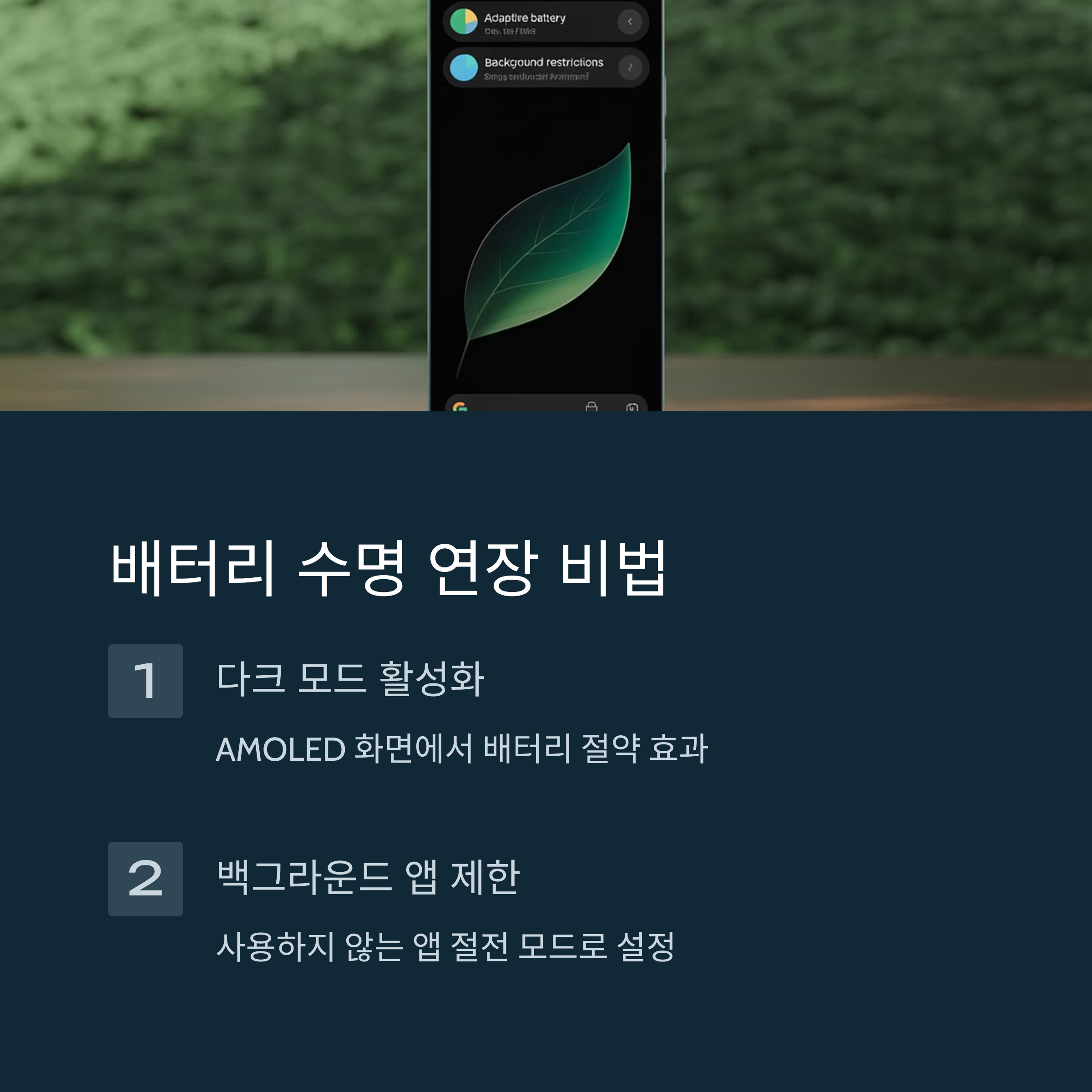
배터리는 스마트폰의 생명과도 같아요. 하루종일 스마트폰을 쓰려면 몇 가지 설정만 바꿔도 큰 차이를 만들 수 있어요. 우선, 밝기를 자동으로 조절하고 항상 화면을 너무 밝게 유지하지 않는 게 중요해요.
또한 배터리 소모가 심한 앱은 설정 > 배터리 > 앱별 사용량에서 확인할 수 있어요. 이 중 자주 쓰지 않는 앱은 절전 모드로 설정하거나 백그라운드 실행을 제한해주는 게 좋아요.
‘다크 모드’를 사용하는 것도 효과적이에요. OLED나 AMOLED 화면을 사용하는 대부분의 안드로이드폰은 다크 모드 사용 시 전력 소비가 줄어든답니다. 배경화면을 검정 계열로 바꾸는 것도 한 방법이에요.
마지막으로 위치 서비스, 블루투스, NFC 같은 기능은 사용하지 않을 땐 꺼두는 습관이 필요해요. 특히 위치 추적은 은근히 배터리를 많이 먹는 기능이에요!
🔋 배터리 절약 체크리스트
| 항목 | 추천 설정 | 효과 |
|---|---|---|
| 화면 밝기 | 자동 조정 | 15~20% 절약 |
| 다크 모드 | 항상 켜기 | 최대 30% 절약 |
| 앱 백그라운드 | 절전 모드 적용 | 불필요한 소모 차단 |
🖐️ 제스처로 스마트하게 조작하기
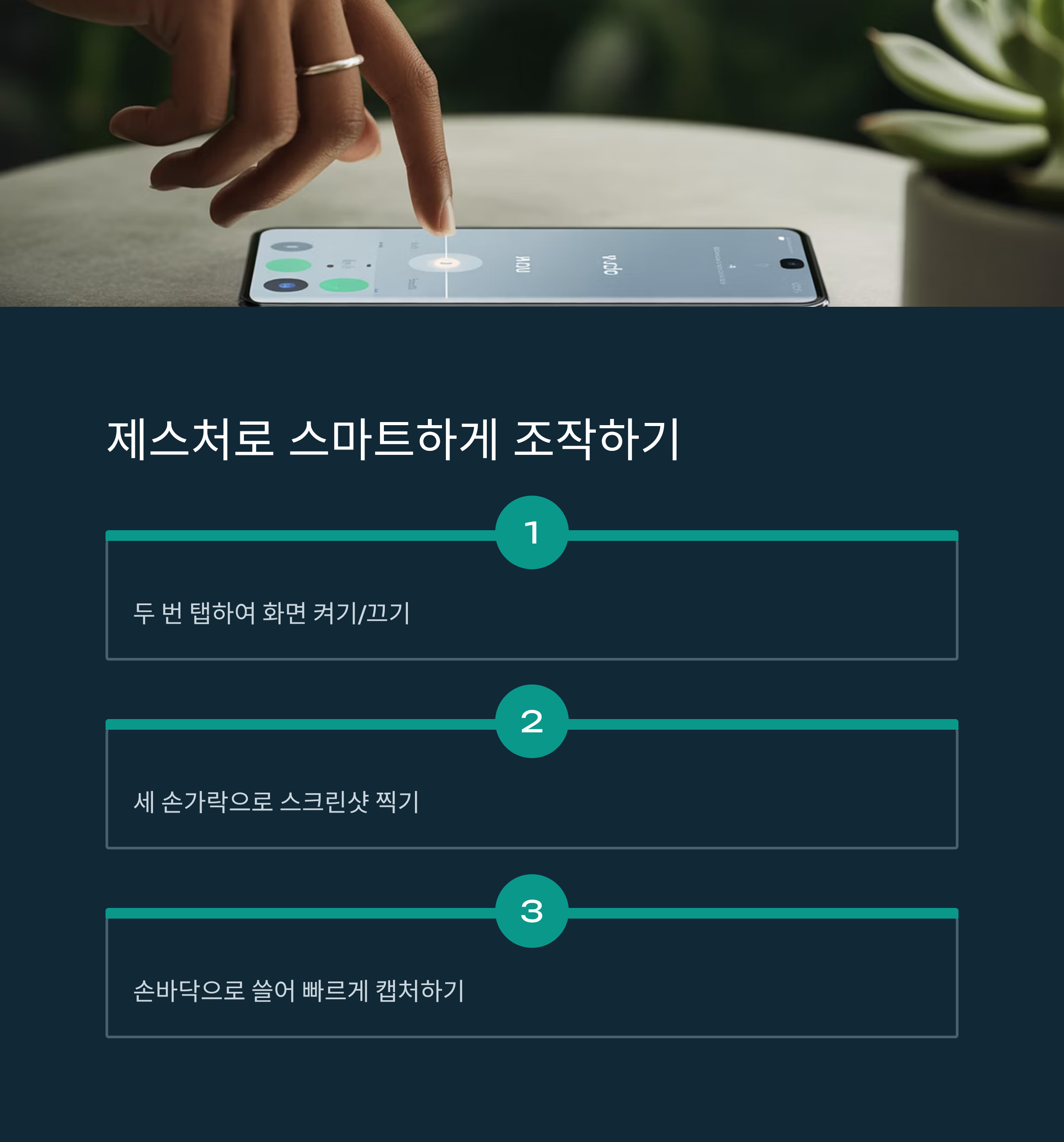
물리 버튼 없이도 손가락 움직임만으로 스마트폰을 조작할 수 있어요. 제스처 기능은 사용 경험을 훨씬 빠르고 직관적으로 만들어준답니다. 홈 버튼 없는 최신 스마트폰에서는 거의 필수 기능이죠!
예를 들어, 아래에서 위로 쓸어올리면 홈 화면으로 이동, 양쪽에서 중앙으로 밀면 '뒤로가기' 등 다양한 제스처가 있어요. 설정 > 시스템 > 제스처 또는 내비게이션 설정에서 켤 수 있어요.
또한 화면을 두 번 탭하여 깨우기, 손으로 쓸어 캡처하기, 제스처로 앱 실행 같은 브랜드 전용 기능도 존재해요. 갤럭시는 ‘에어 모션’, 샤오미는 ‘퀵 볼’, 원플러스는 ‘제스처 실행’을 제공하죠.
이런 제스처를 습관화하면 버튼 누르기보다 훨씬 빠르게 사용할 수 있어서, 특히 한 손 조작이 편리하답니다. 눈에 보이지 않는 버튼이 생긴 느낌이에요!
🎨 홈 화면·UI 개인화 팁
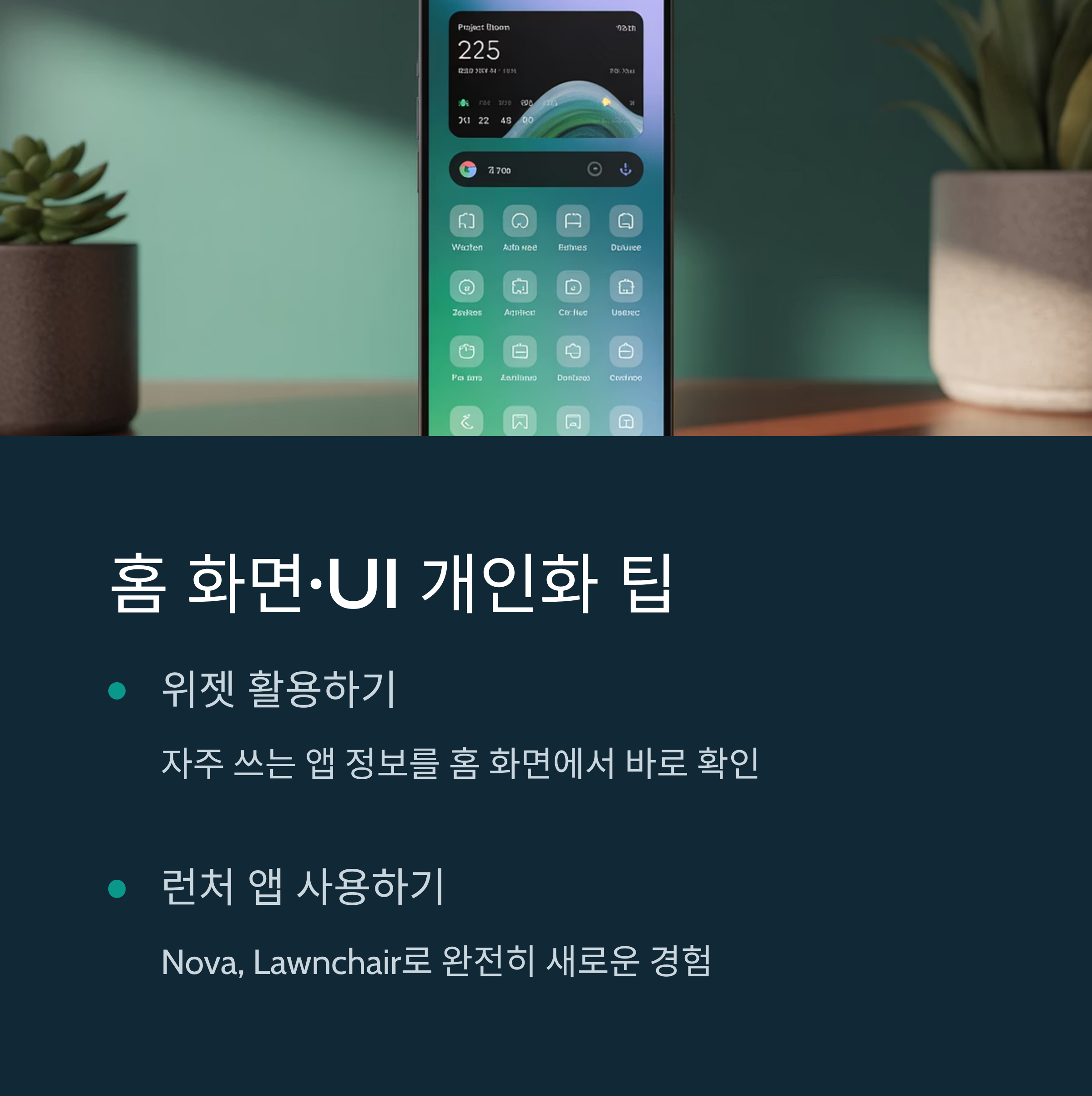
안드로이드의 가장 큰 장점 중 하나는 홈 화면을 내 마음대로 꾸밀 수 있다는 점이에요. 기본 제공되는 위젯과 아이콘 배열만으로도 개성을 충분히 표현할 수 있답니다. 나만의 홈 화면을 만들 수 있다는 건 꽤 매력적이에요.
노바 런처나 스마트 런처 같은 앱을 사용하면 더 정교한 테마 구성도 가능해요. 앱 서랍 방식, 아이콘 크기, 폴더 애니메이션 등도 원하는 대로 설정할 수 있어요. 무료 버전으로도 충분히 멋진 디자인을 구현할 수 있죠.
위젯은 단순한 장식이 아니에요. 캘린더, 날씨, 배터리 상태, 음악 제어 등 다양한 정보를 홈 화면에서 바로 확인하고 조작할 수 있어서 굉장히 유용하죠. 특히 최근에는 AI 위젯이 날씨나 일정에 맞게 자동 업데이트되기도 해요.
또한 ‘스마트 팝업’ 기능을 활용하면 특정 앱의 알림을 화면 위에 띄워서 바로 확인할 수 있어요. 멀티태스킹에 유용하니 꼭 한번 활용해보는 걸 추천해요.
🎨 홈 화면 커스터마이징 요소 요약
| 항목 | 기능 설명 | 추천 앱 |
|---|---|---|
| 런처 | 홈 화면 전체 설정 | 노바 런처 |
| 위젯 | 정보 표시 및 조작 | KWGT, Zooper |
| 아이콘 테마 | 아이콘 모양 변경 | Moonshine, Whicons |
🧩 숨겨진 기능과 개발자 옵션

안드로이드에는 일반 사용자들이 잘 모르는 숨겨진 기능이 많아요. 가장 유명한 건 ‘개발자 옵션’인데, 설정 > 휴대전화 정보 > 소프트웨어 정보 > 빌드 번호를 7번 누르면 활성화돼요!
개발자 옵션에서는 애니메이션 속도 조절, USB 디버깅, 백그라운드 앱 제한 등 다양한 기능을 사용할 수 있어요. 애니메이션 배율을 0.5x로 줄이면 스마트폰 반응 속도가 훨씬 빨라지는 걸 느낄 수 있을 거예요.
또한 ‘분할 화면’ 기능도 유용해요. 유튜브 보면서 카카오톡을 하거나, 크롬으로 검색하면서 메모 앱을 열어두는 등 멀티태스킹에 강력한 기능이에요. 앱 전환 없이 동시에 작업할 수 있어요.
‘탭 고정’, ‘알림 히스토리’, ‘앱 복제’ 기능도 안드로이드에서 숨어 있는 편리한 기능들이에요. 아이콘 길게 누르기나 퀵 메뉴 활용으로 숨겨진 설정을 찾아보면 정말 재밌는 발견이 많아요.
🔍 자주 안 쓰는 유용한 설정 모음
| 기능명 | 위치 | 활용 팁 |
|---|---|---|
| 개발자 옵션 | 설정 > 정보 > 빌드 번호 | 속도 향상, 앱 제한 |
| 분할 화면 | 최근 앱 화면 | 2개 앱 동시 실행 |
| 탭 고정 | 설정 > 보안 | 아이들 폰 잠금 |
🔐 보안·프라이버시 강화하는 방법

요즘 스마트폰은 개인정보의 집합체라고 해도 과언이 아니에요. 그래서 보안과 프라이버시 관리가 정말 중요해요. 가장 먼저 해야 할 건 최신 소프트웨어로 유지하는 거예요. 보안 패치가 포함돼 있기 때문에 업데이트는 꼭 필요해요.
앱 권한을 정기적으로 확인하는 것도 좋아요. 설정 > 앱 > 권한 관리에서 위치, 마이크, 카메라 권한을 누가 쓰고 있는지 쉽게 확인할 수 있어요. 필요 없는 권한은 끄는 습관을 들이면 좋아요.
‘보안 폴더’나 ‘앱 잠금’ 기능도 유용해요. 민감한 앱(카톡, 사진, 은행 등)은 잠금 패턴이나 지문으로 별도 보호할 수 있죠. 삼성 갤럭시의 보안 폴더는 완전히 다른 공간이라 외부 침입에 강해요.
‘비밀번호 자동 입력’ 대신 구글 패스워드 관리자나 OTP 앱을 사용하는 것도 좋아요. 2단계 인증을 설정하면 계정 보안 수준이 크게 높아지기 때문에 꼭 활성화해두는 걸 추천해요.
🔐 보안 기능 필수 체크 항목
| 보안 항목 | 설정 위치 | 기능 설명 |
|---|---|---|
| 앱 권한 관리 | 설정 > 앱 > 권한 | 개인정보 노출 방지 |
| 보안 폴더 | 설정 > 생체 보안 | 개별 잠금 공간 |
| 2단계 인증 | 계정 보안 설정 | 계정 탈취 방지 |
🙋♀️ FAQ

Q1. 안드로이드 개발자 옵션을 켜면 위험한가요?
A1. 일반적인 설정만 사용하면 전혀 위험하지 않아요. 단, 잘 모르는 설정은 건드리지 않는 것이 좋아요. 특히 USB 디버깅은 공공장소에서는 비활성화해두는 걸 추천해요.
Q2. 제스처 기능을 쓰면 배터리 소모가 많아지나요?
A2. 대부분의 제스처는 시스템 수준에서 작동하기 때문에 배터리 소모에 큰 영향을 주지 않아요. 오히려 하드웨어 버튼보다 효율적인 경우도 있어요.
Q3. 스마트 루틴은 어떤 조건까지 설정 가능한가요?
A3. 시간, 위치, Wi-Fi 연결, 기기 상태(충전 중 등), 앱 실행 등 다양한 조건을 조합할 수 있어요. 사용자 습관에 따라 루틴을 세분화하면 매우 유용해요.
Q4. 보안 폴더는 정말 안전한가요?
A4. 보안 폴더는 암호화된 별도의 공간으로, 일반 앱이나 외부 접근이 불가능해요. 지문이나 PIN으로 별도 보호되기 때문에 안전성이 높아요.
Q5. 배터리 절약을 위해 다크 모드를 항상 켜도 괜찮을까요?
A5. AMOLED나 OLED 디스플레이를 사용하는 기기에서는 오히려 배터리 효율이 좋아져요. 눈의 피로도 줄어들기 때문에 항상 켜도 무방해요.
Q6. 위젯이 많은 홈 화면은 기기 속도를 느리게 하나요?
A6. 일부 오래된 기기에서는 위젯이 많으면 메모리를 많이 차지할 수 있어요. 최신 기기에서는 성능에 거의 영향을 주지 않아요.
Q7. 앱 권한은 얼마나 자주 확인해야 하나요?
A7. 1~2개월에 한 번 정도 점검하면 좋아요. 새로 설치한 앱이 자동으로 권한을 요청할 수 있으므로 주기적으로 관리하는 습관이 중요해요.
Q8. 런처 앱을 쓰면 원래 홈 화면이 사라지나요?
A8. 아니에요. 런처 앱은 단순히 홈 화면 인터페이스를 바꾸는 것뿐이에요. 언제든 기본 런처로 다시 돌아갈 수 있어요.
📌 이 글은 2025년 기준 최신 안드로이드 버전을 기반으로 작성된 내용이에요. 기기 제조사나 안드로이드 버전에 따라 일부 기능이 다를 수 있으니 참고용으로 활용해 주세요. 기기 설정 변경에 따른 모든 책임은 사용자에게 있습니다.
'IT 로봇' 카테고리의 다른 글
| 스마트폰 액정 수리비 완전 정리! (3) | 2025.08.03 |
|---|---|
| 스마트폰 터치 안 될 때 해결 방법 (1) | 2025.08.02 |
| 갤럭시 스마트폰 꿀기능 모음 2025 (4) | 2025.07.31 |
| 아이폰 숨겨진 기능 완벽 정리 (0) | 2025.07.30 |
| 스마트폰 건강관리 앱 완벽 가이드 (3) | 2025.07.29 |



